윈도우 11 이 특정 구간에서 속도가 느리다는 평이 꽤 많은 듯 합니다. 개인적으로는 크게 체감이 안되지만 특정 상황과 사용자의 기준이 다르니 발생 하는 문제 같습니다.
그 중 컨텍스트 메뉴1 실행과 관련된 속도 이슈가 있는데요. 이는 윈도우 자체적인 문제 같으며 몇 가지 설정으로 이 속도를 미세하게 개선 할 수 있습니다.
이와 결을 같이 하는 이야기인데요. 컨텍스트 메뉴가 실행 되면 그 뒤 부터 마우스를 메뉴에 올리기만 해도 다음 후속 메뉴가 자동으로 확장 됩니다. 만약에 이 속도가 느린 경우 레지스트리 값 편집을 통해서 약간의 속도 개선을 할 수 있습니다.
그래서 오늘은 윈도우 11 에서 컨텍스트 메뉴에 마우스 호버2 시 열리는 속도를 느리게 또는 빠르게 조정 하는 방법에 대해서 알아 봅니다.
안내 하는 방법은 윈도우 11 뿐 아니라 윈도우10 에서도 동일하게 적용 되는 것을 확인 했지만 이는 포스팅 일자 기준이며 정책에 의해 변경 될 수 있습니다.
해당 포스트는 충분한 테스트 및 검증 후 작성 되었지만 이것이 해당 내용의 정확성이나 신뢰성에 대해 보증을 하는 것은 아니니 단순 하게 참고용으로 봐주시길 바랍니다.
튜토리얼 환경 : 윈도우 11.
레지스트리 편집기 실행
윈도우 '실행' 창을 이용 해 '레지스트리 편집기' 를 열어 줍니다.
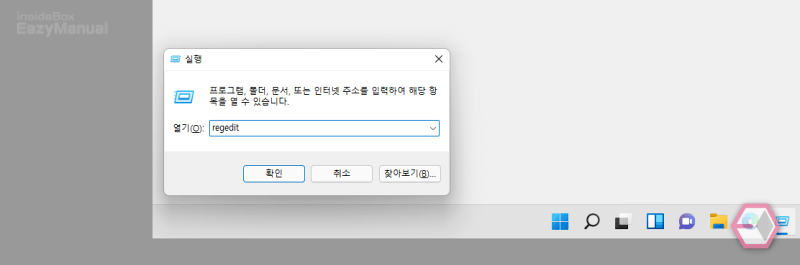
- 실행 (단축키 : Win + R) 창 을 활성화 합니다. '실행' 창에 관한 내용은 실행창 사용 방법을 참고 합니다.
- 열기(O): 텍스트 필드에서
regedit이라고 입력 을 한 후 확인 버튼을 클릭 하거나 Enter 키를 눌러 줍니다. - 만약 사용자 계정 컨트롤 패널이 뜨는 경우 안내하는 내용을 확인 합니다. 그래도 계속 진행 하고 싶다면 예 버튼을 클릭 하고 매번 뜨는 것이 불편 한 경우 사용자 계정 컨트롤을 비활성화 할 수 있습니다.
레지스트리 수정
레지스트리 편집기 가 실행 되면 Mouse 키 폴더 이동 후 MouseHoverTime 값 을 찾아 해당 값 데이터를 수정 해주면 됩니다.
주의: 레지스트리 의 수정 과 편집은 운영체제의 변경을 가하는 것으로 잘못 진행 할 경우 시스템 손상이 발생 할 수 있습니다. 작업 전에 레지스트리를 백업 하는 것을 권장 합니다.
Mouse 키 폴더 이동
레지스트리 편집기에서 Mouse 조작과 관련 된 마우스 키 폴더로 이동 합니다.
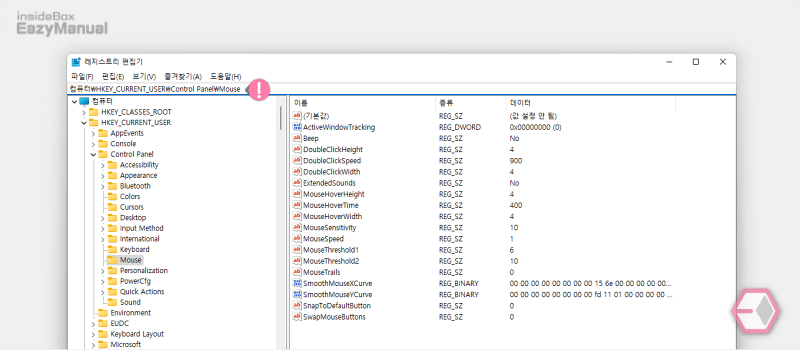
- 아래 추가 해둔 경로로 이동 합니다. '레지스트리 편집기' 상단 주소창에 경로를 그대로 붇여넣기 ( Ctrl + V ) 하면 빠르게 이동 할 수 있습니다.
컴퓨터\HKEY_CURRENT_USER\Control Panel\Mouse
MouseHoverTime 값 수정
마우스 호버 ( 올릴 때 ) 시 동작 속도를 조절 할 수 있는 레지스트리인 MouseHoverTime 값을 찾아 편집 해주면 됩니다.
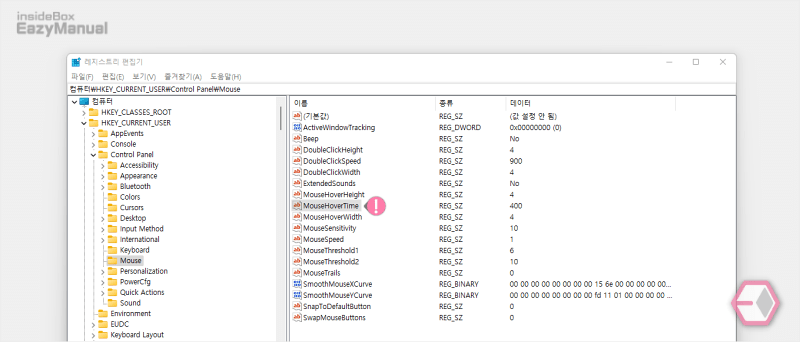
- MouseHoverTime 값을 마우스로 두번 클릭 하거나 컨텍스트 메뉴3의 수정(M) 메뉴를 통 해 값 편집 창을 실행 합니다.
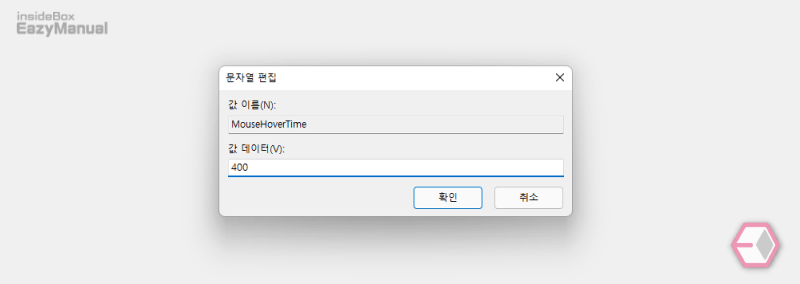
- 편집 창에서 값 데이터(V) 항목을 아래 내용 참고 후 적절 하게 수정 한 다음 확인 버튼을 눌러 줍니다.
- 1 초 는 1,000 입니다.
- 기본 값은 400 ( 0.4 초 ) 으로 되어 있습니다.
- 빠르게 하고 싶다면 수치를 줄이면 됩니다. 예를 들어 200 으로 지정 하게 되면 0.2 초가 됩니다.
- 미세한 값 조정이기 때문에 체감이 크게 느껴지지는 않을 수 있습니다.
마무리
이렇게 윈도우 11 에서 우클릭 컨텍스트 메뉴에 마우스를 올렸을 때 메뉴가 열리는 속도를 지금 보다 느리게 또는 빠르게 조정 하는 방법 에 대해 알아 보았습니다.
위에서 언급 했듯 미세한 수치 차이기 때문에 예민 하지 않은 일반 적인 사용자들은 체감이 크게 안될 듯 합니다.
미세하게 나마 속도를 조절 하고 싶은 경우 위내용을 참고 해 수정 해서 사용 해 보시길 바랍니다.
